كيف يمكنك استخراج ملفات MP3 أو نسخها من Apple Music؟ في هذه المقالة ، سنشارك طريقتين فعالتين لمساعدتك في الحصول على ملفات MP2 عالية الجودة من Apple Music للتشغيل في وضع عدم الاتصال على أي جهاز. يمكنك تحويل Apple Music إلى MP3 عبر TunesBank Apple Music Converter ، أو نسخ Apple Music إلى MP3 باستخدام مسجل الشاشة.
كواحدة من أكبر خدمات بث الموسيقى ، تقدم Apple Music أكثر من 90 مليون أغنية لمشتركي Apple Music. ومع ذلك ، فإن ما يجعل معظم المستخدمين غير راضين هو أنه يمكنهم فقط الاستماع إلى الأغاني على الأجهزة المصرح بها من Apple. لذلك ، يريد معظم الناس نسخ Apple Music إلى MP3 للتشغيل في وضع عدم الاتصال على الأجهزة الأخرى. كما تعلم ، تعتمد Apple Music على رسوم الاشتراك لتحقيق الربح. MP3 هو تنسيق صوتي شائع الاستخدام ، وتدعم معظم مشغلات الموسيقى والأجهزة هذا التنسيق. من الواضح أن شركة Apple قلقة من قيام المستخدمين بإلغاء اشتراكهم بمجرد تنزيل أغاني MP3 من Apple Music. هذا ليس مصدر قلق لـ Apple Music فحسب ، بل أيضًا مصدر قلق لمعظم خدمات الموسيقى المتدفقة.
لذا ، كيف تقوم بالضبط بنسخ Apple Music إلى MP3 والاحتفاظ بالأغاني إلى الأبد؟ حسنًا ، هناك طريقتان فعالتان يمكنك استخدامهما لنسخ MP2 من Apple Music. يمكنك إما استخدام محول الموسيقى من Apple تحويل أبل الموسيقى إلى MP3، أو يمكنك نسخ أغاني MP3 من Apple Music عبر مسجل صوت. تحقق من ذلك!
المحتويات
الطريقة 1. مزق Apple Music إلى MP3 مع TunesBank Apple Music Converter
في الواقع ، ليس من السهل الحصول على ملفات MP3 من Apple Music بسبب حماية DRM. جميع الأغاني التي تم تنزيلها من Apple Music هي ملفات ذاكرة التخزين المؤقت ولا يمكن الوصول إليها إلا من خلال تطبيق Apple Music أو iTunes. في هذه الحالة ، يمكنك أخذ محول Apple Music في الاعتبار. هنا TunesBank محول الموسيقى أبل ينصح بشدة. سيكون خيارًا رائعًا للحصول على ملفات MP3 عالية الجودة من Apple Music للتشغيل في وضع عدم الاتصال.
على عكس محولات الموسيقى الأخرى من Apple و Apple Music Rippers في السوق ، فإن TunesBank Apple Music Converter يمكنه تمامًا قم بتحويل مسارات وقوائم التشغيل الخاصة بـ Apple Music إلى MP3 مشهور، M4A ، FLAC ، مع الحفاظ على جودة الصوت وعلامات ID3. والأهم من ذلك ، أنه يسمح لك بتحويل كل الصوت في مكتبة iTunes ، بما في ذلك الموسيقى المشتراة من iTunes ، والبودكاست ، ومقاطع الفيديو الموسيقية ، والكتب الصوتية من iTunes ، والكتب الصوتية المسموعة. تتيح لك سرعة التحويل 10x وتحويل الدُفعات نسخ Apple Music بسرعة إلى صوتيات MP3. بعد ذلك ، يمكنك بسهولة نقل أغاني Apple Music MP3 إلى مشغل MP3 و iPod Nano و iOS و Android و PSP و Xbox ومكبرات الصوت الذكية وأجهزة التلفزيون الذكية ومحرك USB وبطاقة SD والمزيد من الأجهزة للتشغيل في وضع عدم الاتصال!
الميزات الرئيسية لمحول الموسيقى TunesBank Apple:
- قطاع حماية DRM من Apple Music وموسيقى iTunes والكتب الصوتية.
- قم بتحويل أغاني وألبومات وقوائم تشغيل Apple Music إلى MP3 / FLAC / M4A ، إلخ.
- قم بتحويل أغاني iTunes M4P ، والبودكاست ، والكتب الصوتية M4A / M4B / AA / AAX.
- قم بتحويل Apple Music بسرعة 5X أسرع على Mac ، بسرعة 10x على Windows.
- حافظ على جودة الصوت الأصلية مع الاحتفاظ بعلامات ID3 والبيانات الوصفية.
- متوافق بشكل كبير مع أحدث إصدارات Windows 11 و macOS Big Sur وما إلى ذلك.
خطوة بخطوة: تحويل Apple Music إلى MP3 بواسطة TunesBank
الخطوة 1. قم بتثبيت وتشغيل محول TunesBank Apple Music
قم بتنزيل وتثبيت TunesBank Apple Music Converter على جهاز كمبيوتر يعمل بنظام Mac أو Windows. ثم ابدأ البرنامج ، سترى واجهة بسيطة. في نفس الوقت ، قم بتسجيل الدخول إلى معرف Apple الخاص بك لتحميل مكتبة الموسيقى الخاصة بك.
الخطوة 2. استيراد Apple Music إلى TunesBank
انقر على "قائمة التشغيل" أو "الأغاني" ، واسحبها إلى أيقونة "+" لإضافتها إلى قائمة التحويل.
يمكنك تحديد أغاني Apple Music أو حتى قائمة التشغيل بأكملها.
الخطوة 3. اختر MP3 كتنسيق الإخراج
حدد MP3 في خيار "تنسيق الإخراج". يمكنك أيضًا تغيير جودة الإخراج ، ومجلد الإخراج ، والترميز ، ومعدل البت ، ومعدل العينة ، والقنوات ، وما إلى ذلك.
الخطوة 4. تحويل Apple Music إلى MP3
انقر فوق الزر "تحويل" وسيبدأ محول TunesBank Apple Music على الفور في تصدير Apple Music كملفات MP3.
الخطوة 5. الحصول على ملفات MP3 المحولة من Apple Music
بمجرد الانتهاء من التحويل ، يمكنك النقر فوق علامة التبويب "انتهى" للعثور على ملفات Apple Music المحولة.
الطريقة 2. مزق Apple Music إلى MP3 مع مسجل الشاشة
شاشة مسجل هو مسجل صوت الكل في واحد ومسجل فيديو و Apple Music Ripper. إنه مصمم خصيصًا لتسجيل جميع أنواع نشاط الشاشة على جهاز الكمبيوتر الخاص بك ، بما في ذلك الموسيقى والصوت ومقاطع الفيديو عبر الإنترنت واللعب وما إلى ذلك. نسخ Apple Music إلى MP3 بجودة عالية، ولكن يمكنك أيضًا نسخ الموسيقى المتدفقة الأخرى إلى MP3 ، مثل Spotify و Deezer و Amazon Music و YouTube Music و Tidal وما إلى ذلك.
يتيح لك المحرر المدمج تحرير الصوتيات ومقاطع الفيديو المسجلة وفقًا لاحتياجاتك. البرنامج سهل الاستخدام ، يمكنك بدء التسجيل وإيقافه في أي وقت. بعد تسجيل Apple Music كملفات MP3 ، يمكنك الاحتفاظ بها إلى الأبد ونقلها إلى أي جهاز أو جهاز لوحي للتشغيل في وضع عدم الاتصال.
دليل سهل لتسجيل موسيقى Apple بصيغة MP3
الخطوة 1. تثبيت وتشغيل مسجل الشاشة
انتقل إلى https://www.convert-apple-music.net/screen-recorder.html لتنزيل البرنامج على جهاز Mac / الكمبيوتر الشخصي. قم بتثبيت البرنامج وتشغيله. لنسخ Apple Music بتنسيق MP3 ، يرجى اختيار "مسجل الصوت".
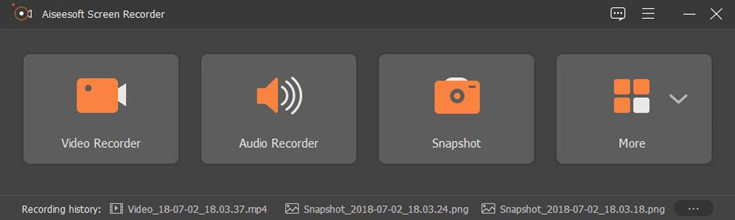
الخطوة 2. ضبط صوت النظام
افتح تطبيق iTunes أو مشغل الويب Apple Music. قم بتشغيل صوت النظام وإيقاف تشغيل الميكروفون.
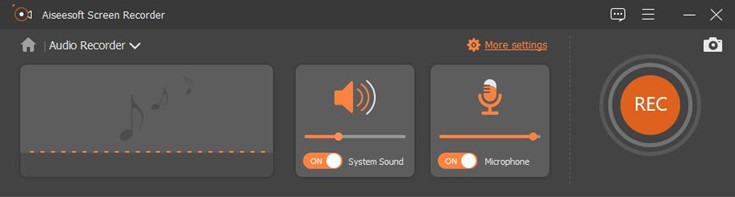
الخطوة 3. اختر تنسيق MP3
انقر على "Gear More Settings" واختر "Preferences". اضغط على "الإخراج" ، وحدد MP3 في خيار "تنسيق الصوت:". لنسخ موسيقى عالية الجودة من Apple Music ، يمكنك ضبط "جودة الصوت:". ثم انقر فوق الزر "موافق".
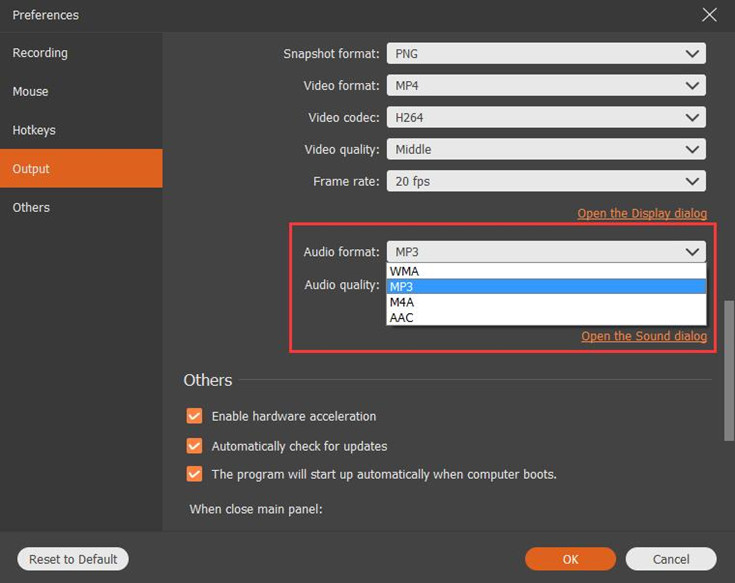
الخطوة 4. ابدأ في نسخ Apple Music إلى MP3
إذا كان كل شيء جاهزًا ، قم بتشغيل أغاني أو ألبومات أو قائمة تشغيل Apple Music ، واضغط على زر "REC" في المُسجل.
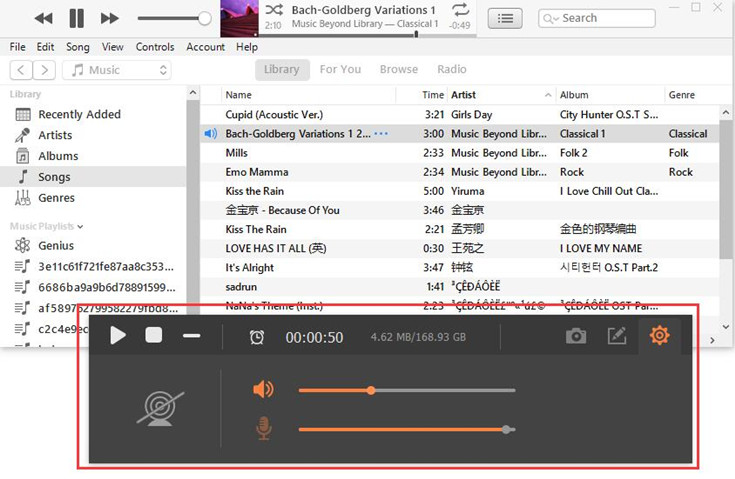
بعد ذلك ، يمكنك الاستماع إلى أغاني Apple Music المسجلة.
وفي الختام
باختصار ، يمكن أن يساعدك محول TunesBank Apple Music ومسجل الشاشة في نسخ Apple Music إلى MP3. توفر جميعها وظائف متعددة وجودة صوت أفضل. بعد ذلك ، ستحتفظ بأغاني Apple Music إلى الأبد وتنقل Apple Music إلى أي جهاز وجهاز ومشغل للتشغيل في وضع عدم الاتصال. الآن اختر الشخص الذي يعجبك!
قم بتنزيل TunesBank Apple Music Converter إلى Rip Apple Music إلى MP3:
ذات المواد
- Apple Music Converter for Mac
- حرق أبل الموسيقى على قرص مضغوط
- كيفية الحصول على Apple Music مجانًا إلى الأبد
- 5 طرق لتشغيل Apple Music في السيارة
- كيفية وضع Apple Music على iPod Nano
- كيفية إزالة DRM من Apple Music
- 4 طرق لإزالة DRM من اي تيونز الموسيقى
- غير متصل قم بتشغيل Apple Music على مشغل MP3
- كيفية تشغيل Apple Music على Apple Watch بدون iPhone
- كيفية تحويل موسيقى iTunes M4P إلى MP3
- 10 طرق لتحويل الكتب الصوتية إلى MP3
















عادةً ما أقوم بالتدوين وأقدر المحتوى الخاص بك حقًا. المقالة في الواقع بلغت ذروتها في اهتمامي. سأقوم بوضع إشارة مرجعية على موقعك وأستمر في التحقق من المعلومات الجديدة المتعلقة بالعلامة التجارية.
أردت ببساطة أن أشكركم جزيل الشكر مرة أخرى. لست متأكدًا مما كان من الممكن أن أقوم به دون نوع النصيحة التي كشفت عنها فيما يتعلق بموضوعي. لقد كانت صعوبة مخيفة حقًا بالنسبة لي، لكن قضاء الوقت في الطريقة المتخصصة التي تعاملت بها مع المشكلة جعلني أقفز من السعادة. سأكون ممتنًا للنصيحة ولدي آمال كبيرة في أن تكون على دراية بالعمل القوي الذي تقوم به في تعليم الآخرين بمساعدة مدونة الويب الخاصة بك. على الأرجح أنك لم تقابلنا جميعًا أبدًا.
هذا في الواقع حل مشكلتي ، شكرا!
وظيفة لطيفة. أتعلم شيئًا أكثر صعوبة في مدونات مختلفة كل يوم. سيكون من المحفز دائمًا قراءة المحتوى من كتاب آخرين ومتابعة شيء ما من متجرهم. أرغب في استخدام بعضها مع المحتوى الموجود في مدونتي الإلكترونية إذا كنت لا تمانع. بطبيعة الحال، سأعطيك رابطًا في مدونتك على الإنترنت. شكرا للمشاركة.
لا بد لي من التعبير عن شغفي بكرمك تجاه هؤلاء الأشخاص الذين يحتاجون بشدة إلى المساعدة في مجال الاهتمام. لقد أصبح التزامك الخاص بتمرير الحل الشامل مثيرًا للاهتمام بشكل مدهش وقد سمح باستمرار للأشخاص مثلي بتحقيق أهدافهم. إن حقائقك الغنية بالمعلومات تشير إلى الكثير بالنسبة لي، وأكثر إلى زملائي. شكرًا جزيلاً؛ منا جميعا.
هناك بعض التواريخ النهائية الرائعة في هذه المقالة ولكني لا أعرف إذا كنت أراها جميعًا من القلب إلى القلب. قد يكون هناك بعض الصحة ولكني سأحتفظ بالرأي حتى أدرسه بشكل أكبر. مادة جيدة، وذلك بفضل ونتمنى اضافية! تمت إضافته إلى FeedBurner أيضًا
وظيفة لطيفة. أتعلم شيئًا أكثر تحديًا على مدونات مختلفة كل يوم. سيكون من المحفز دائمًا قراءة المحتوى من كتاب مختلفين وتطبيق شيء واحد فقط من متجرهم. لقد اخترت الاستفادة من بعضها مع المحتوى الموجود على مدونتي سواء كنت تمانع أم لا. بطبيعة الحال سأزودك برابط على مدونتك على الإنترنت. شكرا للمشاركة.
أكتب إليك لأعلمك بالاكتشاف الرائع الذي اكتشفه ابن عمي عندما شاهد مدونتك. لقد اكتشفت بعض القطع، بما في ذلك ما يعنيه أن يكون لديك أسلوب تدريب مذهل لجعل بعض الأشخاص يتقنون موضوعًا محددًا متعدد الأوجه. لقد فعلت بلا شك أكثر من توقعات القراء. شكرًا جزيلاً على تقديم هذه الإرشادات القوية والموثوقة والكاشفة والممتعة أيضًا لماري حول موضوعك.
هذا في الواقع أجاب مشكلتي ، شكرا لك!
غالبًا ما أدير مدونة وأنا معجب بالفعل بالمحتوى الخاص بك. المقالة في الواقع بلغت ذروتها في اهتمامي. سأقوم بوضع إشارة مرجعية على موقع الويب الخاص بك وأستمر في التحقق من المعلومات الجديدة للعلامة التجارية.
كنت بحاجة إلى كتابة كلمة صغيرة لك للمساعدة في تقديم الشكر مرة أخرى على النصائح الفريدة التي عرضتها على هذا الموقع. إنه منفتح للغاية معك في تقديم ما كان معظم الناس يعرضونه ككتاب إلكتروني بشكل علني لكسب بعض المال بأنفسهم، لا سيما الآن بعد أن كنت قد فعلت ذلك في حالة رغبتك. كانت هذه الأساسيات أيضًا بمثابة طريقة سهلة لإدراك أن معظم الناس لديهم حلم مماثل يشبه إلى حد كبير حلمي الشخصي لفهم الكثير فيما يتعلق بهذا الأمر. من المؤكد أن هناك الآلاف من اللحظات الممتعة التي تنتظر الأفراد الذين يتصفحون مدونتك.
هذه هي المدونة المناسبة لأي شخص يريد التعرف على هذا الموضوع. لقد لاحظت أنه من الصعب جدًا الجدال معك (لا يعني ذلك أنني سأحتاج حقًا إلى هاها). لقد أضفت بالتأكيد لمسة جديدة على موضوع تمت كتابته منذ سنوات. أشياء جميلة، لطيفة فقط!
قد تكون هناك مجموعة ملحوظة لمعرفة هذا الأمر. أفترض أنك قمت ببعض العوامل الجيدة في الميزات أيضًا.
لا بد لي من إظهار تقديري لطفك في دعم الأفراد الذين يحتاجون حقًا إلى المساعدة في هذه الفكرة بالذات. لقد أصبح التزامك الشخصي بتمرير الرسالة في كل مكان أمرًا عمليًا تمامًا وساعد دائمًا الموظفين مثلي في الوصول إلى أحلامهم. يتضمن تقريرك الثاقب شخصًا مثلي كثيرًا وأكثر بكثير للعاملين في مكتبي. تشكرات؛ منا جميعا.
أردت ببساطة أن أقدر لك مرة أخرى. لست متأكدًا مما كان من الممكن أن أفعله في غياب التقنيات الكاملة التي كشفت عنها بشأن مثل هذا القلق. لقد كان هذا ظرفًا صعبًا جدًا بالنسبة لي شخصيًا، ومع ذلك، فإن رؤية الوضع الاحترافي الذي قمت بحله جعلني أبكي من الفرح. أنا الآن أكثر سعادة بهذه المساعدة، وبالإضافة إلى ذلك لدي آمال كبيرة في أن تعرف حقًا ما هي المهمة القوية التي تنجزها في تدريب الأشخاص اليوم بمساعدة موقعك. ربما لم تقابلنا جميعًا من قبل.
ناهيك عن أن أصدقائي قد قاموا بالفعل بالتحقق من أفضل المعلومات الموجودة على موقعك، ثم على الفور حصلت على شكوك فظيعة ولم أعرب أبدًا عن احترامي لمالك الموقع لهذه النصائح. لقد تم تحفيز النساء تمامًا لقراءتها وأصبحن الآن يستخدمن هذه الأشياء بكل بساطة. نحن نقدر لك كونك مفيدًا بالفعل، ثم لأخذك بعين الاعتبار هذا النوع من المواضيع الرائعة التي يرغب الملايين من الأفراد حقًا في معرفتها. اعتذاري الشخصي الصادق لعدم الإعراب عن الامتنان لفي وقت سابق.
تمنيت على وجه التحديد أن أقول شكرا مرة أخرى. لست متأكدًا مما كنت سأفعله في غياب التقنيات التي شاركتها مباشرة حول هذا الموضوع. لقد كانت في السابق حالة شاقة حقًا من وجهة نظري، لكن رؤية النموذج المتخصص للغاية الذي قمت بمعالجته جعلني أبكي من السعادة. ممتن للغاية لتوجيهاتك وأتمنى أن تعرف حقًا مدى العمل الرائع الذي تنجزه دائمًا في تعليم الآخرين عبر موقع ويب. ربما لم يسبق لك أن تعرفت على أي منا.
أنا أكتب فقط لإعلامك باللقاء الجميل الذي مرت به فتاتنا أثناء فحص موقع الويب الخاص بك. لقد التقطت بعض التفاصيل، ناهيك عن كيف يبدو الأمر عندما تمتلك مزاجًا رائعًا للعطاء لجعل الأشخاص الآخرين الذين ليس لديهم مشاكل يستوعبون تمامًا القضايا المعقدة المختارة. هل تجاوزت فعلا الرغبات الخاصة بنا. شكرًا لك على تقديم النصائح الدافئة والمفيدة والموثوقة والمفيدة والفريدة من نوعها حول موضوعك لغلوريا.
كنت أنوي نشر ملاحظة صغيرة جدًا لك فقط لأشكرك كثيرًا مرة أخرى على آرائك اللطيفة التي قدمتها على هذه الصفحة. من المؤكد أنه من المثير للدهشة أن الأشخاص مثلك يمنحون علنًا ما كان من الممكن أن يعلن عنه العديد من الأشخاص ككتاب إلكتروني للمساعدة في جني بعض الأموال لتحقيق غاياتهم الخاصة، لا سيما مع الأخذ في الاعتبار أنك ربما تكون قد جربته في حالة ما إذا كنت ترى ذلك ضروريًا . عملت الحلول أيضًا لتصبح طريقة سهلة للتأكد من أن الأفراد الآخرين لديهم نفس الأحلام مثل أحلامي لفهم المزيد عن هذه المشكلة. أنا متأكد من أن هناك العديد من الجلسات الممتعة مقدمًا للأفراد الذين يقومون بالمسح عبر موقع الويب الخاص بك.
أردت على وجه التحديد أن أشكركم جزيل الشكر مرة أخرى. لست متأكدًا من الأشياء التي كنت سأقوم بها في غياب الاقتراحات الكاملة التي كشفت عنها فيما يتعلق بمجالي. لقد كان الوضع مخيفًا تمامًا في رأيي، لكن إلقاء نظرة على الإستراتيجية المهنية الجديدة التي تعاملت معها جعلني أبكي من الفرح. ممتن للغاية لهذه الخدمة، وبالتالي أتمنى مخلصًا أن تدرك مدى العمل القوي الذي تنجزه في توجيه الأشخاص عبر مواقع الويب الخاصة بك. على الأرجح أنك لم تقابل أيًا منا أبدًا.
أردت ببساطة أن أكتب ملاحظة مختصرة لأقدر لك النصائح المذهلة التي تكتبها على هذا الموقع. لقد تمت مكافأة بحثي المكثف عبر الإنترنت في النهاية بحقائق واستراتيجيات جيدة للغاية لتبادلها مع أصدقائي المقربين. أفترض أن معظم القراء محظوظون بشكل لا لبس فيه للعيش في مكان جيد مع العديد من المحترفين الرائعين الذين لديهم تقنيات مفيدة للغاية. أشعر بالسعادة حقًا لأنني اكتشفت موقع الويب الخاص بك وأتطلع إلى قراءة المزيد من الدقائق الرائعة هنا. شكرا جزيلا مرة أخرى على كل شيء.
شكرًا جزيلاً لتزويد الأفراد بفرصة رائعة للغاية للقراءة من هذه المدونة. غالبًا ما يكون الأمر رائعًا للغاية ومليءًا بوقت ممتع بالنسبة لي شخصيًا ولأصدقائي في المكتب لزيارة مدونتك أكثر من ثلاث مرات كل أسبوع لاكتشاف أحدث الأسرار التي ستحصل عليها. وبالتأكيد، أنا عادةً مندهش بالنظر إلى الأفكار القوية التي تقدمها. المجالات الأربعة المختارة في هذه الصفحة هي بصراحة الأكثر فعالية لدينا على الإطلاق.
لقد أردت بالفعل إرسال ملاحظة لأشكرك على هذه التكتيكات الرائعة التي تقدمها هنا. لقد تمت مكافأة بحثي الطويل على الإنترنت أخيرًا بنصائح عالية الجودة للتحدث عنها مع أفضل أصدقائي. أود أن أشير إلى أن العديد من زوار الموقع منا يتمتعون بلا شك بالعيش في موقع رائع يضم عددًا كبيرًا جدًا من الأشخاص الرائعين الذين لديهم تلميحات مفيدة. أشعر بالامتنان الشديد لاكتشاف صفحات الويب وأتطلع إلى المزيد من اللحظات الرائعة أثناء القراءة هنا. شكرا مرة أخرى على كل شيء.
لا بد لي من التعبير عن تقديري لكرمكم في دعم الأشخاص الذين يحتاجون بالفعل إلى التوجيه بشأن هذا الموضوع. لقد أصبح تفانيك الحقيقي في تمرير الرسالة في كل مكان أمرًا مثيرًا للاهتمام بشكل مدهش، وفي معظم الحالات شجع الموظفين مثلي تمامًا على تحقيق أهدافهم. معلوماتك المفيدة القيمة تستلزم الكثير من الأشخاص مثلي وأكثر من ذلك لأقراني. أطيب التمنيات؛ منا جميعا.
أردت على وجه التحديد أن أشكركم جزيل الشكر مرة أخرى. لست متأكدًا مما كنت سأنفذه بدون الأفكار التي ساهمت بها فيما يتعلق بمجال الاهتمام هذا. لقد أصبحت أزمة صعبة للغاية من وجهة نظري، لكن رؤيتي لشكلك المتخصص الذي قمت بحله أجبرني على البكاء من الفرح. سأكون أكثر سعادة لتوجيهاتك وأتمنى أن تدرك مدى قوة العمل الذي تقوم به لتدريب الآخرين من خلال مدونة. أعلم أنك لم تقابلنا جميعًا من قبل.
أنا أعلق فقط لإعلامك بالتجربة الرائعة التي اكتسبها طفلي أثناء فحص صفحة الويب الخاصة بك. لقد جاءت لتجد الكثير من المقالات، والتي تضمنت ما يعنيه امتلاك أسلوب مساعدة رائع للسماح لمعظم الأشخاص بفهم عدد من مجالات المواضيع الإشكالية بشكل كامل. لقد فعلت حقًا أكثر من توقعات الناس. وأنا أقدر لك تقديم هذه الإرشادات المفيدة والجديرة بالثقة والتوضيحية والسهلة حول هذا الموضوع إلى جين.
شعرت أنا وزوجتي بأننا محظوظون تمامًا لأن جون تمكن من إكمال بحثه الأساسي من خلال الأفكار التي اكتشفها من مدونة الويب. إنه أمر محير بين الحين والآخر أن نقدم باستمرار المعلومات التي غالبًا ما يبيعها الناس اليوم. لذلك نحن نعلم بالفعل أننا يجب أن نكون ممتنين لمالك موقع الويب بسبب ذلك. إن التوضيحات المحددة التي قدمتها، والتنقل المباشر في الموقع، والعلاقات التي ستقدم الدعم لإنشائها - أصبحت في الغالب رائعة، وهي تساعد ابننا وعائلتنا على فهم أن هذا الموقف ممتع، وهذا أمر ملح للغاية. شكرا لك على جميع القطع!
أريد أن أنقل محبتي لطفكم في دعم هؤلاء الأفراد الذين يحتاجون إلى التوجيه بشأن هذا الموضوع المهم. يبدو أن التزامك الخاص بتقديم الحل لأعلى ولأسفل كان ثاقبًا بشكل ملحوظ، وقد شجع في معظم الحالات المحترفين مثلي كثيرًا على تحقيق أهدافهم المرجوة. يمكن لمعلوماتك المفيدة والدافئة والمفيدة أن تعني الكثير لشخص مثلي وأكثر بكثير لأقراني. مع الشكر؛ منا جميعا.
أود أن أعرب عن تقديري لك لإنقاذي من هذه الأزمة. مباشرة بعد التحقق من الإنترنت والتعرف على مفاهيم غير مفيدة، افترضت أن حياتي كلها قد انتهت. إن البقاء على قيد الحياة بدون الأساليب المتبعة لحل المشكلات التي قمت بإصلاحها من خلال مراجعتك الجيدة هو حالة حرجة، وهو النوع الذي كان من الممكن أن يؤثر بشكل سيء على مسيرتي المهنية إذا لم ألاحظ مدونتك. لقد كان فهمك الشخصي ولطفك في التحكم في كل عنصر هائلاً. لست متأكدًا مما كنت سأفعله لو لم أواجه شيئًا كهذا. من الممكن في هذه اللحظة أن أتطلع إلى مستقبلي. شكرا جزيلا على الدليل المثير للإعجاب والمذهل. لن أتردد في اقتراح مشاركة مدونتك على أي شخص يجب أن يتلقى إرشادات حول هذا الموضوع.
أكتب إليكم لأعلمكم بالاكتشاف المذهل الذي مرت به ابنة زوجتي أثناء زيارتها للمدونة. لقد اكتشفت الكثير من القطع، والتي تتضمن ما يعنيه امتلاك مزاج مساعد مثالي للسماح للآخرين بمعرفة أشياء صعبة معينة بسهولة. لقد تجاوزت بلا شك رغباتنا. نشكرك على نقل هذه النصائح العملية والصحية والتوضيحية بالإضافة إلى النصائح الفريدة حول موضوعك إلى Ethel.
كان عليّ أن أقدرك مرة أخرى. لا أعرف ما الذي كان من الممكن أن أجربه في غياب الأساسيات التي شاركتها مباشرة حول هذا الموضوع. لقد كانت المشكلة المخيفة في حالتي تمامًا، لكن رؤية الطريقة المتخصصة التي قمت بحلها أجبرتني على القفز بسعادة. أنا ممتن لتوجيهاتك وأتمنى لك أن تفهم مدى العمل الرائع الذي تقوم به في تعليم الباقي من خلال مدونة. أنا متأكد من أنك لم تتعرف على أي منا أبدًا.
أردت ببساطة أن أقدر لك مرة أخرى. لست متأكدًا مما كان يمكن أن أقوم به دون هذه النصائح والتلميحات التي وثقتها حول هذا الموضوع. لقد كانت مشكلة مزعجة حقًا بالنسبة لي شخصيًا، ولكن قضاء الوقت بأسلوب خبير قمت بحله جعلني أشعر بالبهجة. أنا الآن أكثر سعادة بهذه النصيحة وآمل أن تكتشف العمل الرائع الذي كنت تقوم به في تعليم الأفراد الآخرين من خلال استخدام موقع الويب الخاص بك. على الأرجح أنك لم تقابلنا جميعًا من قبل.
لقد كنت أنا وزوجي سعداء للغاية عندما تمكن جوردان من إجراء بحثه عن طريق الأفكار التي حصل عليها عند استخدام مدونة الويب. إنه أمر محير بين الحين والآخر مجرد تقديم المعلومات والحقائق مجانًا والتي كان من الممكن أن يحاول العديد من الآخرين بيعها. لذلك نحن نفهم أن علينا أن نشكر الكاتب على هذا. جميع الرسوم التوضيحية التي قمت بإنشائها، والتنقل السهل في موقع الويب، والعلاقات التي يتيح موقعك تعزيزها - إنها في الغالب رائعة، وهي تساعد ابننا وتساعدنا حقًا على تصور أن هذا المحتوى ممتاز، وهو أمر ضروري بشكل خاص. شكرا لجميع القطع!
لقد كنت أقرأ مع رفاقي الحيل الرائعة الموجودة على موقع الويب الخاص بك، وفجأة شعرت بشعور فظيع بأنني لم أشكر مالك المدونة أبدًا على هذه الأسرار. لقد كان جميع الأولاد سعداء بتعلمهم، والآن أصبحوا بلا شك يستمتعون بهذه الأشياء. نشكرك على استيعابك الحقيقي وكذلك على استخدام بعض المناطق الذكية التي يتوق معظم الناس إلى فهمها. اعتذاري الشخصي الصادق لعدم التعبير عن تقديري لك سابقًا.
يجب أن أظهر شغفي بكرمك في تقديم الدعم للرجال والنساء الذين يجب أن يحصلوا على المساعدة في الإجابة على سؤالك. لقد كان التزامك الشخصي بتمرير الرسالة وظيفيًا بالتأكيد، وقد سمح بانتظام للعديد من الأشخاص مثلي بتحقيق أهدافهم. إن الحقائق المفيدة الخاصة بك يمكن أن تعني الكثير لشخص مثلي وأكثر بكثير للعاملين في مكتبي. تشكرات؛ من كل واحد منا.
لقد كنت أنا ورفاقي ندرس الأسرار والتقنيات الممتازة الموجودة على موقعك ثم توصلت سريعًا إلى شكوك رهيبة ولم أشكر أبدًا مالك مدونة الويب على هذه النصائح. يبدو أن رجالي متحمسون لتعلمها جميعًا وكانوا يستمتعون بها حقًا. شكرًا جزيلاً لكونك لطيفًا حقًا وعلى اتخاذ قرار بشأن هذا النوع من الأدلة الذكية التي يرغب الملايين من الأفراد حقًا في التعرف عليها. اعتذاري صادقة لعدم معربا عن تقديره لفي وقت سابق.
لقد صادف أنني قمت بالتعليق لإعلامك باللقاء الرائع الذي وجدته أميرة صديقي أثناء تصفح صفحة الويب الخاصة بك. لقد لاحظت العديد من التفاصيل، ناهيك عن كيفية امتلاك شخصية تعليمية ممتازة للسماح لعدد من الأشخاص بمعرفة الأمور الملتوية المختلفة تمامًا. لقد فعلت حقًا أكثر من توقعات الناس. شكرًا جزيلاً على تقديم النصائح الأساسية والصحية والكاشفة بالإضافة إلى النصائح الفريدة حول هذا الموضوع إلى Ethel.
شكرًا جزيلاً على منح الجميع فرصة ممتعة للغاية لقراءة المقالات ومشاركات المدونة من هذه المدونة. يمكن أن يكون أمرًا رائعًا ومليئًا بالتسلية بالنسبة لي شخصيًا وزملائي في المكتب أن أقوم بزيارة مدونتك ما لا يقل عن 3 مرات في الأسبوع لرؤية أحدث الأشياء لديك. وبالتأكيد أنا سعيد دائمًا بنصائحك وتلميحاتك الرائعة التي تقدمها. بعض الحقائق الواردة في هذه المقالة هي في الواقع أفضل ما لدينا.
شكرا لعملك كله على هذا الموقع. تحب ديبي حقًا إجراء الأبحاث ومن السهل حقًا معرفة السبب. نسمع جميعًا كل ما يتعلق بالطرق الديناميكية التي تنشئ بها حلولًا مفيدة جدًا من خلال مدونة الويب وحتى تنشيط مساهمة الأشخاص الآخرين حول هذه النقطة بالإضافة إلى أن طفلي كان يفهم الكثير. استمتع الجزء المتبقي من العام. الخاص بك القيام بعمل قوية.
يجب أن أنقل محبتي لكرمك في دعم الأفراد الذين يريدون حقًا التوجيه في مجال عملك. لقد تبين أن تفانيك في إيصال الرسالة كان ذا قيمة كبيرة وقد سمح في كل الأحوال للعديد من الأشخاص مثلي بتحقيق أحلامهم. إن مساعدتك ونصائحك المفيدة والمذهلة تعني الكثير بالنسبة لي وأكثر من ذلك بكثير لزملائي. شكرًا جزيلاً؛ من الجميع منا.
أردت فقط أن أنشر ملاحظة مختصرة لأقدر لك هذه التقنيات الرائعة التي تعرضها على هذا الموقع. لقد تم تكريم بحثي الكبير على الإنترنت في نهاية المطاف بمعلومات رائعة للتحدث عنها مع شركائي. أود أن أعلن أن العديد من زوار موقع الويب منا محظوظون جدًا بالعيش في مجتمع رائع يضم عددًا كبيرًا جدًا من المحترفين الرائعين الذين لديهم أساليب مفيدة. أشعر بأنني محظوظ لأنني اكتشفت موقع الويب وأتطلع إلى المزيد من اللحظات الرائعة التي أقرأها هنا. شكرا جزيلا مرة أخرى على كل التفاصيل.
أردت حقًا أن أنشر ملاحظة بسيطة لأقدر لك بعض النصائح والحيل الرائعة التي تقدمها على هذا الموقع. لقد تم الآن التعرف على بحثي الطويل على الإنترنت من خلال تفاصيل جيدة للغاية لتبادلها مع أصدقائي المقربين. أود أن أخبرك أننا نحن الزوار محظوظون بالتأكيد لأننا نعيش في مجتمع رائع يضم العديد من المهنيين المتميزين الذين لديهم خطط مفيدة. أشعر بالسعادة إلى حد ما لاستخدام صفحتك على الويب وأتطلع إلى المزيد من اللحظات الرائعة التي أقرأها هنا. شكرا لك مرة أخرى على كل شي.
أردت ببساطة أن أقول شكرا مرة أخرى. لست متأكدًا من الأشياء التي كان من الممكن أن أقوم بفرزها دون الأفكار الفعلية التي قدمتها مباشرة حول وضعي. لقد كانت هذه مشكلة مرعبة تمامًا بالنسبة لي، ومع ذلك، بإلقاء نظرة على هذه الإستراتيجية المتخصصة التي قمت بحل المشكلة بها، أجبرني على القفز بكل سرور. أنا أكثر سعادة بهذه الخدمة، وبالتالي لدي آمال كبيرة في أن تكون على دراية بالمهمة القوية التي تقوم بها دائمًا في تعليم العديد من الأشخاص من خلال استخدام مدونة. ربما لم تقابلنا جميعًا أبدًا.
حق حقيقي في إدارة السيارة بأفضل جودة!
الاقتصار على العمل المهني مع سيارتنا!
وفّر التعليم في مدينة السيارات نفسها!
احصل على التغذية الصحيحة بسيارتنا!
احصل على إمداد بحري آمن بسيارتنا!
تعلم قيادة السيارة بكل سهولة مع نفسك في السيارة!
الاقتصار على عدم الارتياح والتواضع, الحصول على حق في السيارة!
تطوير المهارة في سيارتنا!
إمكانيات جديدة للحصول على الحق في السيارة!
يحصل الطلاب المسجلون والأشخاص على تزلج على الماء في السيارة!
انطلق إلى مؤسسة احترافية في مستنقع السيارات بسيارتنا!
استمتع وتعلم ركوب السيارة في مكاننا بسيارتنا!
أفضل صيحاتنا الآن مع محترفي سياراتنا!
سجّل تعليمك في المدرسة واحصل على يورو فردية مجانية من مدربينا!
احصل على الاكتفاء والحماية حتى تصل إلى سيارتنا!
احصل على أحدث صيحات الموضة الآن مع محترفين في شركتنا!
احصل على حق جيد وتغذية بحرية في مطارنا!
احصل على تغذية رئيسية رائعة بسيارتنا!
اختاروا الماء واحصلوا على الحق في سيارتنا!
حتى الآن يمكنك الذهاب إلى هنا – بسبب التعليم في السيارة!
فئة المياه مع كل http://www.avtoshkolaznit.kiev.ua/ .
Спокусливий دبوس AP
فتحات بدون إيداع http://pinupcasinoqgcvbisd.kiev.ua/ .
الحياة اليومية: أفضل خيار للحصول على نتيجة مثالية
ضع في اعتبارك قاعدة الأسمنت https://remontnaja-smes-dlja-kirpichnoj-kladki.ru .
راهن على جميع الرياضات المفضلة لديك على موقع 1xBet
حقق فوزًا كبيرًا مع 1xBet: أفضل منصة للمراهنات الرياضية
استمتع بتجربة المراهنة على الإنترنت مع 1xBet
شارك في الحدث مع 1xBet: أفضل موقع للمراهنات الرياضية
أطلق العنان لقدراتك على الفوز مع 1xBet
راهن واربح بثقة في 1xBet
انضم إلى مجتمع 1xBet وابدأ بالفوز اليوم
تجربة المراهنة الرياضية المثالية تنتظرك على موقع 1xBet
1xBet: حيث يتم صنع الأبطال
خذ رهانك إلى المستوى التالي مع 1xBet
استعد لتحقيق مكاسب كبيرة في 1xBet
ضاعف أرباحك مع خيارات الرهان المثيرة لدى 1xBet
ارفع مستوى لعبة المراهنة الرياضية الخاصة بك مع 1xBet
قم بالتسجيل في 1xBet وابدأ بالفوز على الفور
استمتع بتجربة المراهنة المثيرة مع 1xBet
1xBet: تذكرتك للفوز الكبير في الرياضة
لا تفوت فرصة اللعب على 1xBet
انضم إلى 1xBet اليوم وراهن على رياضاتك المفضلة
لم يكن الفوز أسهل من أي وقت مضى مع 1xBet
ابدأ مع 1xBet واكتشف عالمًا من فرص الرهان
تنزيل 1xbet 1x رهان التطبيق .
نصائح للزوج المحبب
– الدلافين والشواطئ: جولة تركيا 2021
رحلات إلى تركيا من موسكو https://anex-tour-turkey.ru .
نزهة مثالية للزوجين في تركيا
رحلات إلى المزيد http://tez-tour-turkey.ru/ .
كلماتك لديها القدرة على الارتقاء والإلهام. شكرا لك على مشاركة هديتك معنا. آشفيل تحب مدونتك!
مدونتك هي مصدر للإلهام الذي لا نهاية له. شكرا لتقاسم حكمتك معنا. أشفيل ترسل حبها!
أفضل الشركات في مجال النقل
تاريخ الشركة http://www.moving-company-kharkov.com.ua/ .
مكافأة جديدة للكائنات الحية
بيع التقنيات المتخصصة https://www.spectehnika-sksteh.co.ua/ .
بدون كل شيء
17. ما الذي يجب عليك معرفته قبل بدء تكييف الهواء
انقسام دايكن https://ustanovit-kondicioner.ru .
مكيفات لمنزلك في البيع
مكيف الهواء http://www.prodazha-kondicionera.ru/ .
7. خدمات المونتاج الاحترافية
стоимость установки CONDITIONERA http://www.montazh-kondicionera-moskva.ru/ .
1. كيفية شراء المكيف: أفضل المتاجر والخيارات
2. كيفية اختيار المكيف: نصائح عند الشراء
3. مكيفات الهواء: شراء أفضل المنتجات
4. شراء مكيف الهواء عبر الإنترنت: أسعار رائعة ومفيدة
5. مكيفات المنزل: كيف تختار وتشتري
6. أفضل العروض لمكيفات الهواء: الإجراءات والبيع
7. شراء مكيف الهواء: السعر المناسب والطراز
8. مكيفات الهواء المجهزة: كيفية الشراء وكيفية صيانتها
9. شراء المكيف مع التسليم: سهل وجميل
10. مكيفات الهواء: شراء سعر جيد بسعر مناسب
11. شراء مكيف الهواء: كيفية اختيار القوة المثالية
12. مكيفات المكتب: كيف تختار وتشتري
13. شراء مكيف الهواء: البديل الأكثر قوة
14. مكيفات الهواء في جميع أنحاء العالم: كيفية الشراء وكيفية التصميم
15. مكيفات الهواء: أفضل المتاجر والعروض
16. مكيفات البيع: شراء بسعر أعلى
17. كيفية اختيار المكيف: نصائح قبل الشراء
18. شراء مكيف الهواء: للحصول على أفضل الأسعار
19. أفضل مكيفات المتاجر: شراء سلعة رائعة
20. شراء مكيف الهواء: اختر أفضل الموديلات
تكييف الهواء https://www.kondicioner-cena.ru/ .
توصيات
10. أسرار اختيار الاستضافة المثالية لمشروعك
استضافة vps https://kish-host.ru/ .
حماية من التآكل https://ingibitor-korrozii-msk.ru/ .
شراء مجموعة الأطفال http://detskie-koljaski-msk.ru/ .
أفضل شركات تصنيع أجهزة التلفاز المختلفة
سعر الذبذبات https://teplovizor-od.co.ua/ .
موقع الترويج على مستوى العالم: الرعاية والثقة
17
ويب سيو http://www.seo-prodvizhenie-sayta.co.ua/ .
نظرة عامة
8. أسعار الكارابين: اختيارات وتركيبات أساسية
مشاهد بصرية http://opticheskiy-pricel-odessa.co.ua/ .
أفضل الأسعار لخدمات جروسشيكوف في هاركوف
خدمة العملاء https://www.gruzchiki.co.ua .
1. الفولاذ المقاوم للصدأ – من المهارة الصحيحة?
2. أفضل 5 ألوان شعبية من الفولاذ
3. هل أنت متأكد من الفولاذ المقاوم للصدأ؟
4. نصائح للأنماط الرائعة: الإيجابيات والسلبيات
5. هل تريد تصميمًا جذابًا للداخل؟
6. التكنولوجيا المبتكرة في الفولاذ الرائع
7. ألواح تنظيف الصور – التصميم الأصلي للمطبخ
8. أدوات المونتاج السرية السرية
9. ما هو الاقتصاد في الفولاذ عالي الجودة؟
10. مصابيح للفولاذ المقاوم للصدأ: هل تهتز؟
11. عروض سينمائية للمشاهير – حيوية حصرية
12. الحصول على المواد اللازمة للفولاذ الرائع: هل يتم ذلك؟
13. طريقة اللصق: مثل الأخشاب الجذابة ذات الجودة العالية
14. قوالب رائعة في غرفة الأطفال: السلامة والإبداع
15. كيف تتخلص من الحرارة الناتجة عن أفضل أنواع الفولاذ
16. السكاكين الرائعة في حوض السمك: طرق عملية
17. أنماط التصميم الهيكلية الرائعة – التصميم الناجح الاتجاه
18. فرداني في المنزل بين أفراده: التماثيل الرائعة من الجانب الآخر
19. كيفية التعامل مع الفولاذ الرائع: بعد الانتهاء
20. تصميمات رائعة للقطع الفنية: رؤية كلاسيكية حتى الحد الأدنى
الفولاذ المقاوم للصدأ http://www.natjazhnistelitvhyn.kiev.ua .
1. الفولاذ المقاوم للصدأ: هل هو البديل المثالي للاهتزاز؟
2. أحدث اتجاهات الموضة للموسم الجديد
3. هل يمكن للتحويلات أن تكون جذابة للألواح الأصلية؟
4. هل تريد تغيير الألوان للأنماط الجميلة في الشقق?
5. أسرار سرية للمفاتيح المهمة: ما هي الأسماء المحتملة؟
6. ما هي الحيوانات الأليفة التي لديها كائنات أو كائنات حية بارزة?
7. الأعمدة الرائعة في ما بينها: ما الذي يقلل من المكافأة?
8. أنماط النظافة للأحواض: الإيجابيات والسلبيات
9. ما هي الأعمدة الخشبية التي تبدو رائعة للبناء الجيد؟
10. هل تهتز التصميم المناسب لمطبخك؟
11. الفولاذ الرائع للتكنولوجيا المبتكرة: ما هو الجزء الذي تعرفه؟
12. ما هي الأعمدة المهمة التي ترغب في تفويضها للمكاتب؟
13. لوحات طباعة الصور: ما هي أحدث التقنيات?
14. تصميم التصميم للفولاذ الجميل: أفكار للاستخدام
15. الكواشف الكيميائية في أنواع مختلفة من الفولاذ: آمنة ومتاحة
16. كيف يهتز القلم القوي لأسنان الأطفال: بعد الضربة
17. ما هي إمكانيات التصميم المبدئي التي ستفيدك في إنشاء ألواح جذابة؟
18. هل يمكنك استخدام المواد الحيوية على أكثر من قالب جذاب؟
19. تعليمات المونتاج للأسلوب الرائع: من أجل الكروكوم
20. نماذج جيدة من العناصر الخارجية: التغييرات والإرشادات
عملة معدنية رائعة https://natjazhnistelifvgtg.lviv.ua .
воєнтог
18. ابحث عن كل شيء للطيور
متجر فييسكوفوغو سبريادجينني كيي مجلة إنترنت رائعة للغاية .
1. ما هو نوع بيرتس – هذا النمط من العناصر المميزة؟
2. كيف تختار الحواف المثالية لحديقة المنزل؟
3. اتجاهات الموسم: أغطية شعر جميلة أم مملة؟
4. 5 فرص لارتداء بيرتس بالقطعة
5. ما هي الطريقة التي تختار بها القطعة المناسبة؟
6. بيرتس على المنصة: الراحة والأناقة في نفس الوقت
7. ما هو الوقت الفعلي لهذا العام؟
8. موسم الصاري: سفن حربية على الطراز العسكري
9. 10 خيارات مختلفة من بيرتسوف مع الجينز
10. فصول الشتاء: كيفية اختيار نموذج للموسم الدراسي
11. إطارات الكابلات الأنيقة: البديل المثالي للمكتب
12. أسرار العناية بالأرضيات: كيف تحافظ على رؤية دائمة؟
13. كيف ترتدي بيرتس: نصائح من المصممين
14. كيفية تحسين بيرتس في بريك فاسون؟
15. بيرتس على السنوروف: لهجة أنيقة في الخارج
16. بيرتس-تشيلسي: نموذج عالمي لأي نمط
17. هل تريد ارتداء بيرتس على سرير مسطح؟
18. بيرتس مع الحلول: التركيز على التفاصيل
19. كيف تختار بيرتس للتجول في المدينة؟
20. أعلى 5 علامات تجارية: الإتقان والأسلوب في نفس المكان
عبارات بيرسي جوس .
نصائح من الخبراء
6. BMW: اختبار القيادة والمتعة
x1 2023 بي ام دبليو x6 2021 .
لقد تجاوزت اتفاقية التنوع البيولوجي توقعاتي بكل الطرق، شكرًا صمغ cbd كامل الطيف للنوم. لقد عانيت من الأرق لسنوات، وبعد تجربة الأعراف الأولى لاتفاقية التنوع البيولوجي، تمكنت أخيرًا من النوم الهادئ أثناء الليل. كان الأمر كما لو أن الترتيب قد تم رفعه عن كتفي. وكانت التأثيرات المهدئة رحيمة على الرغم من أنها فكرية، مما سمح لي بالميل الحر بشكل منطقي دون تعاطف مترنح في صباح اليوم التالي. لاحظت أيضًا انخفاضًا في مخاوفي أثناء النهار، وهو ما كان بمثابة مكافأة غير متوقعة ولكنها موضع ترحيب. كانت الزراعة وقحة للغاية، ولكن لا شيء لا يطاق. بشكل عام، كانت اتفاقية التنوع البيولوجي بمثابة مسعى لتغيير قواعد اللعبة فيما يتعلق بقضايا النوم والقلق، وأنا أقدر الاستمرار في اكتشاف فوائدها.
قم بإخلاء بلينتوس شراء بلينتوس بكابل القناة .
1. كيفية اختيار الكارتون المثالي للإصلاح
متاجر المواد الصلبة في موسكو شراء جيبسوكارتون الفاخرة .
أفضل خيار للأطفال الصغار شراء كامل مسبقًا .
طرق فعالة للتسويق
10. كيفية المساعدة في تشخيص طبيب الأسنان
طب الأسنان لدينا https://stomatologiyatrn.ivano-frankivsk.ua/ .
1. 10 أفضل الأفكار لتصميم الاهتمام
2. أفضل 20 اتجاهات في التصميم لعام 2021
3. القرار النهائي
4. أسرار التصميم الناجح للمشروع
5. تصميم جديد
6. التصميم
7. قرار تصميمي لمساحة صغيرة في الحي الصغير
8. كيفية دمج العناصر الطبيعية في التصميم
9. التصميم الأساسي
10. أعمال التصميم
11. التصميم في القرن الحادي والعشرين
12. تصميم المطابخ
13. تصميم المفروشات
14. تصميم فندقي من الدرجة الأولى
15. بساطتها
16. التصميم السليم
17. ديكور المنزل باستخدام المنسوجات: أفكار وأفكار
18. مبادئ التوازن الزهري في التصميم: كيفية إنشاء بنية متناغمة
19. كتب التصميم
20. تصميم مجموعات للتربة: أفكار إبداعية للتفاعل البسيط
استوديو التصميم الداخلي https://studiya-dizajna-intererov.ru/ .
شراء الانقسام شراء الانقسام .
كيفية تثبيت مكيف الهواء المناسب: تعليمات للتشغيل
تركيب مكيف تركيب مكيف .
نصائح مفيدة
2. حافز للسخان: تركيب مكيفات الهواء الخاصة بك
3. اللحظات المهمة قبل تركيب مكيف الهواء في الشقة
4. المتخصصين أو تكييف الهواء؟
5. 10 أقدام للتكييف المثالي
6. تعليمات جيدة لتركيب مكيف الشرفة
7. أفضل الطرق لتكييف الهواء
8. كيفية اختيار المكان المناسب لتركيب أجهزة التكييف في المنزل
9. أسرار التكييف الناجح في المنزل
10. توضيح كيفية تثبيت نظام الانقسام بشكل صحيح
11. الأدوات الأساسية لتثبيت التكييف
12. ما هي المستندات المطلوبة لتكوين التكييف؟
13. أعلى 5 أجهزة تكييف الهواء
14. تكييف الهواء على متن السفينة: الضرورات والإعانات
15. متى يكون من الأفضل تثبيت مكيف الهواء في المنزل؟
16. من الأفضل أن تقوم بتركيب مكيفات احترافية
17. كيفية تحسين تركيب أجهزة التكييف في موسم الشتاء
18. هل يجب توفير تكييف الهواء؟
19. تكييف جيد القوة الأمثل قبل التثبيت
20. ما هي أنواع مكيفات الهواء: الجودة قبل التثبيت
نظام مساعدة التهوية والتكييف https://prodazha-kondcionerov.ru/ .
أنظمة تقسيم مكيفات https://multisplit-sistemy-kondicionirovaniya.ru/ .
كيف تتخلص من الصراحة أو من خلال الضربات التكتيكية
التكتيكي كروسيفيتشي https://vijskovikrosivkifvgh.kiev.ua/ .
لقطة على كل حال!
تهوية حادة تهوية حادة .
ما هي التوصيات التي يجب القيام بها
تكنولوجيا المعلومات
شراء سيارة تكتيكية شراء سيارة تكتيكية .
فونتورج
النقاط التكتيكية الخفيفة النقاط التكتيكية الخفيفة .
مرحبا جميعا! ؟؟ أحضروا إلى العالم يا رفاق كازينو YYY حتى الآن؟ لقد منحته مؤخرًا إمكانية الوصول، وهو حقًا ضجيج! لقد حصلوا على المجموعة الكاملة بدءًا من أحدث الآلات الشاغرة وحتى الألعاب العريقة مثل Blackjack وRoulette. بالإضافة إلى ذلك، فإن مجتمعهم VIP هو التالي بشكل علني مع امتيازات رهيبة.
طوال الوقت الذي يبحث فيه أي شخص عن المزيد من الإثارة، فإنهم يضحون حاليًا بحزمة تعويضات رائعة للأعضاء العصريين - فكر في الدورات المجزأة، والمكافآت المجمعة، وحتى مخاطر الرهانات الرياضية بدون تكلفة أو التزام!
إذا كنت من محبي الترفيه الحي، فتشكيلتهم مليئة بالأعمال المذهلة في نهاية كل أسبوع. إنه تبادل مميز لقضاء ليلة في الخارج أو عطلة ترفيهية في عطلة نهاية الأسبوع.
هل جربه أي شخص آخر خارج الخزانة حتى الآن؟ أحب اكتشاف تجاربك وربما حتى الاجتماع هناك من أجل التحويل أو التباهي! كازينوYYY
1. قوالب رائعة: من المناسب لك?
2. TOP-5 الفولاذ الرائع المتجدد لبينك
3. إعجابك بالنجوم الرائعة: الأشياء الرائعة
4. الأنماط الأنيقة: التصميم العصري الاتجاهي
5. هل تهتز درجة اللون لألواح جذابة؟
6. أنماط التصميم من إليك: الفكرة الأساسية
7. الراحة والأناقة: الفولاذ الأنيق الدائم
8. الحصول على مواد للفولاذ الرائع: ما هي الأدوات؟
9. المراقبة الفعالة للأفكار الجميلة: الأفكار والأفكار
10. أنماط النظافة في حوض الاستحمام: الإيجابيات والسلبيات
11. كيفية بناء منزل جميل: تعليمات الاستخدام
12. التأثيرات المرئية لأسلوب جذاب مماثل: أفكار التصميم
13. نماذج طباعة الصور: التصميم الأصلي لعالمك الخاص
14. الأشياء المتعلقة بالفرد: ما هي الأشياء الرائعة?
15. أعمدة النظافة في الحمامات: لجو رائع
16. القوة والوظيفة: ما هو نوع الحجر الرائع؟
17. تنظيف المطابخ: الممارسة العملية والجمالية
18. طرق مختلفة للصلب الرائع: ما هي الحيل؟
19. تجميع الفولاذ الرائع: من المحتمل أن تعرفه عند الاهتزاز
20. ألواح نظيفة من العزل الصوتي: الراحة والهدوء في منزلك!
أنواع الأعمدة المهمة https://natyazhnistelidfvf.kiev.ua/ .
هل أنت مستعد للغوص في عالم الإثارة؟ نحن نقدم مجموعة واسعة من الألعاب المثيرة حيث يمكن أن تؤدي كل دورة إلى الفوز بالجائزة الكبرى!
هل تحلم برحلة إلى لاس فيغاس الساحرة؟ سلوتيكا يقدم لك الكازينو تجربة فيغاس، مباشرة من منزلك! ألعابنا المثيرة والمكافآت السخية ستجعل تجربتك لا تُنسى.
لا تتردد! انضم إلينا الآن واحصل على مكافأة على إيداعك الأول! قم بزيادة فرصك في الفوز واستمتع بأفضل ألعاب الكازينو في كازينو Slottico! ؟؟؟؟
انضم إلى الإثارة في كازينو YYY واستمتع بتجربة ألعاب عالمية المستوى وأنت مرتاح في منزلك. مع المعاملات الآمنة ودعم العملاء على مدار الساعة طوال أيام الأسبوع، رحلتك إلى الثروة تبدأ هنا.
اكتشف عالمًا مثيرًا كازينو YYY مصر! العب واربح تحت النجوم المصريين المتلألئين.